Working with Google Contacts/ca: Difference between revisions
(Importing a new version from external source) |
(Importing a new version from external source) |
||
| (7 intermediate revisions by the same user not shown) | |||
| Line 19: | Line 19: | ||
{{Note/ca|1=La vostra distribució podria no tenir instal·lat per omissió apt-get o yum. Algunes distribucions utilitzen els seus propis gestors de paquets. Si és així, podeu utilitzar això per instal·lar apt-get (en una distro basada en DEB) o yum (en una distro basada en RPM), o podeu utilitzar el Gestor de paquets estàndard del sistema per instal·lar directament els paquets requerits. Algunes distribucions tenen sistemes d'empaquetament completament diferents. Si la vostra distribució n'és una, haureu de consultar el manual de distribució, la seva pàgina web o els seus fòrums.}} | {{Note/ca|1=La vostra distribució podria no tenir instal·lat per omissió apt-get o yum. Algunes distribucions utilitzen els seus propis gestors de paquets. Si és així, podeu utilitzar això per instal·lar apt-get (en una distro basada en DEB) o yum (en una distro basada en RPM), o podeu utilitzar el Gestor de paquets estàndard del sistema per instal·lar directament els paquets requerits. Algunes distribucions tenen sistemes d'empaquetament completament diferents. Si la vostra distribució n'és una, haureu de consultar el manual de distribució, la seva pàgina web o els seus fòrums.}} | ||
{{Warning| | {{Warning/ca|Aquesta instrucció no s'aplica a versions posteriors de kdepim. En el seu lloc, els requisits estan incorporats. Per veure si la vostra versió té això, consulteu <menuchoice>Arranjament del sistema -> Informació personal</menuchoice> i mireu si teniu google-contacts ofert com un recurs (en algunes versions trobareu akonadi_gcal_resource4).}} | ||
=== | === Configurar la integració amb Kontact === | ||
Després d'instal·lar els paquets, aneu a l'àrea <menuchoice>Contactes</menuchoice> de la barra de navegació esquerra de '''Kontact'''. | |||
Després, al primer plafó <menuchoice>Llibretes d'adreces</menuchoice>, feu clic a la finestra de la dreta i seleccioneu <menuchoice>Afegeix una llibreta d'adreces</menuchoice>. Assegureu-vos que <menuchoice>Recurs de contactes de Google per Akonadi</menuchoice> està seleccionat, i després feu clic a <menuchoice>Bé</menuchoice>. | |||
Una finestra emergent us demanarà les credencials per iniciar la sessió amb el compte de Google. Introduïu-les i feu clic a <menuchoice>Bé</menuchoice>. Marqueu la casella al costat de '''akonadi_google_resource_0''' i després premeu <keycap>F5</keycap> per actualitzar els vostres contactes. | |||
=== | === Guia d'aprenentatge per GIF animat == | ||
{{Note|1= | {{Note/ca|1=Aquest GIF animat recapitula els passos adoptats per obtenir la sincronització del Google Contacts.}} | ||
[[File:Integrating_contacts.gif |center]] | [[File:Integrating_contacts.gif |center]] | ||
Ara, els vostres contactes s'han sincronitzat! | |||
[[Category: | [[Category:Oficina/ca]] | ||
[[Category:Internet]] | [[Category:Internet/ca]] | ||
Latest revision as of 16:24, 22 December 2013


Com sincronitzar Google Contacts amb Kontact
Instal·lar l'API de dades de Google
Per sincronitzar Google Contact i les dades del calendari, l'API de dades de Google per Akonadi (Akonadi Google Data API) haurà d'estar instal·lada al vostre sistema. Depenent del vostre gestor de paquets, el procediment d'instal·lació pot ser diferent.
Per instal·lar-la, entreu a un terminal i escriviu:
Distribucions basades en DEB: sudo apt-get install akonadi-kde-resource-googledata
Distribucions basades en RPM: yum install akonadi-googledata
Això instal·larà el paquet akonadi-kde-resource-googledata així com el seu prerequisit, libgcal0.


Configurar la integració amb Kontact
Després d'instal·lar els paquets, aneu a l'àrea de la barra de navegació esquerra de Kontact. Després, al primer plafó , feu clic a la finestra de la dreta i seleccioneu . Assegureu-vos que està seleccionat, i després feu clic a .
Una finestra emergent us demanarà les credencials per iniciar la sessió amb el compte de Google. Introduïu-les i feu clic a . Marqueu la casella al costat de akonadi_google_resource_0 i després premeu F5 per actualitzar els vostres contactes.
= Guia d'aprenentatge per GIF animat

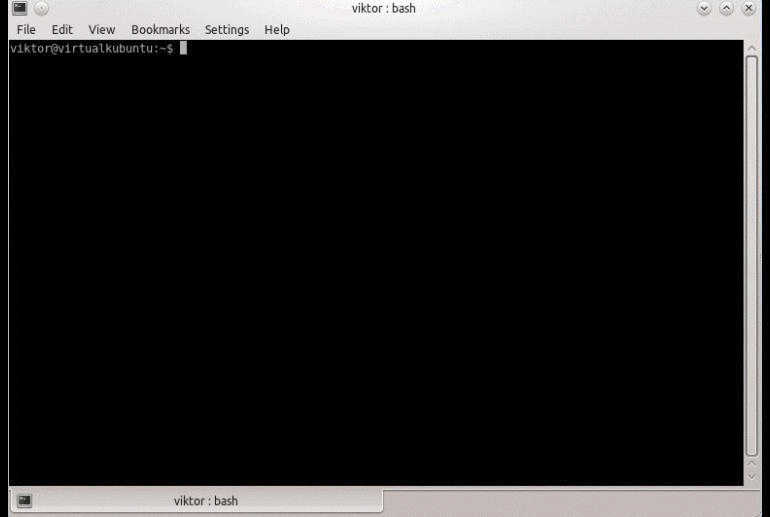
Ara, els vostres contactes s'han sincronitzat!
